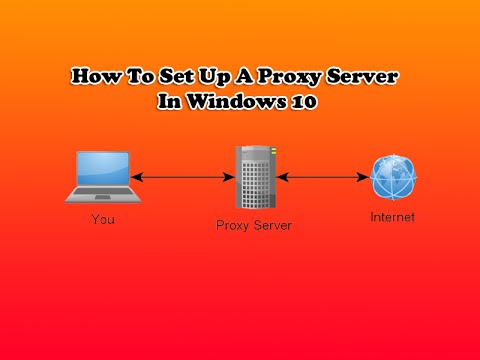Ak používate systém Linux alebo Mac OS X, balík bash umožňuje jednoduché vykonávanie operácií na viacerých súboroch súčasne. Ak používate systém Windows, odporúčame inštaláciu programu Cygwin - a počas inštalácie vyberte balík ImageMagick. V opačnom prípade budete musieť sťahovať a inštalovať samostatne. Pre Linux alebo Mac budete chcieť nainštalovať ImageMagick, čo je veľmi jednoduché.
Teraz, keď to prekonáte, musíte otvoriť okno terminálu, ktoré je už nastavené na priečinok obrázkov, ktoré chcete manipulovať. V prípade programu cygwin budete pravdepodobne musieť použiť príkaz cd a prepnúť do priečinka / cygdrive / c /, napríklad:
cd /cygdrive/c/
Pomocou príkazov cd a ls zistíte, kde ste, a prejdite do priečinka, ktorý chcete manipulovať. Ak ste používateľom systému Linux, mali by ste už vedieť, ako to urobiť.
Teraz môžete konečne spustiť príkaz. Vyskúšajte to na veľkosť:
for f in *.jpg; do convert -quality 70 $f $f; done
Príkaz používa
for
operátora, aby sme vybrali zoznam súborov, ktoré sme definovali ako *.jpg, a potom spustíme príkaz convert, ktorý je vlastne ImageMagick, zmeniť kvalitu súboru JPG až na 70.
Ak by ste chceli komprimovať len jeden obrázok, môžete to urobiť takto, nastavením 70 na akúkoľvek úroveň kompresie, ktorú chcete - 50 by komprimovalo oveľa viac, ale pravdepodobne začnete v tomto bode zaznamenať nejakú vážnu degradáciu kvality.
convert -quality 70 image.jpg image.jpg
Pri prvom vložení názvu obrázku je potrebné určiť, ktorý súbor sa má otvoriť, a druhýkrát zadajte súbor, ktorý sa má uložiť ako, čo je v tomto príklade rovnaké. Môžete tiež jednoducho zmeniť názov výstupného súboru, ak chcete uložiť existujúce súbory, aj keď by sme vám odporučili zálohovať všetky vaše obrázky skôr, ako urobíte čokoľvek.
Poznámka:ak chcete robiť to isté v systéme Windows bez programu Cygwin, môžete sledovať aktualizovanú príručku, ktorá používa dávkový súbor.